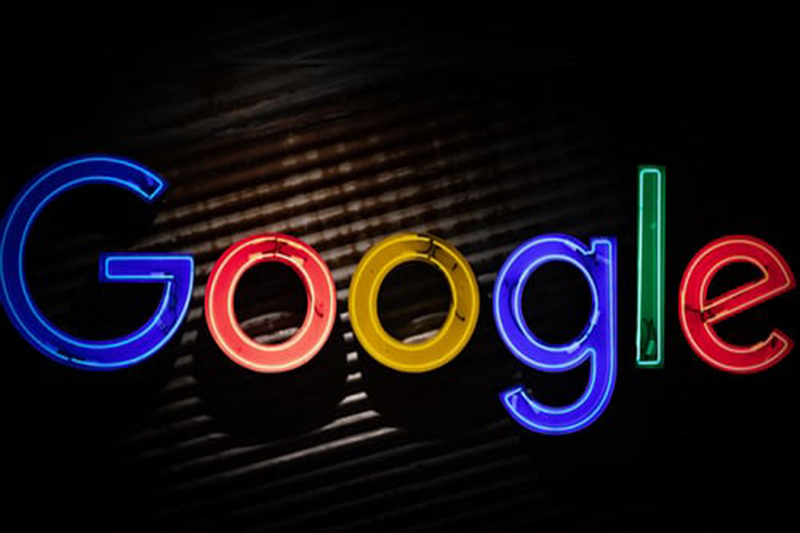Seguint aquestes indicacions, no perdràs cap dada important.
Explicarem com migrar tot el contingut d'un compte de Google a un altre, de manera que puguis reprendre les dades del que estaves fent en un nou compte. Imagina que has decidit crear un nou compte des de zero, però que hi ha coses que vols mantenir des del teu compte anterior de Google, doncs aquí hi ha els passos per fer-ho amb un o diversos serveis.
Desafortunadament, no hi ha cap manera de migrar el contingut d'un compte a un altre per part de Google. Per tant, el que intentarem ensenyar, serà intentar moure a mà i compartir dades d'un compte a un altre als seus principals serveis o configurar-les perquè el teu nou compte quedi com l'anterior.
Perquè tot això sigui factible en la mesura del possible, és important no eliminar el compte vell ni el seu contingut. D'una banda, perquè el necessitaràs per configurar de la mateixa manera les aplicacions del nou compte, i per una altra perquè si esborres el compte vell hi ha moltes dades que perdràs per sempre, ja que com a molt podràs compartir-les amb la nova.
Rep els correus de Gmail del compte antic al nou
Si vols que els correus que t'envien a un compte t'arribin automàticament a un altre, hauràs de configurar el correu antic perquè redireccioni els missatges, i el nou per rebre de forma nativa els que li arriben del vell. Per a això, entra a la configuració del teu compte antic de Gmail, i un cop dins prem la pestanya de Reenviament i correu POP/IMAP.
Veuràs que hi ha un botó per reenviar els correus, i amb ell pots fer que es reenviïn automàticament al teu compte nou. No obstant això, és millor configurar el correu POP perquè quan accedeixis als missatges a través del compte nou, es marquin com a llegits o esborrats en el vell.
D'una banda, selecciona l'opció d''Habilita POP per a tots els missatges', i en el punt dos selecciona què vols fer amb aquests correus un cop els reenviïs. Si et conformes amb que no apareguin com a rebuts, pots marcar-los com a llegits. I si no vols que s'acumulin, pots arxivar o esborrar-los directament. Tingues en compte que encara que els esborris, aquests s'hauran reenviat. Al configurar-ho així, guarda els canvis.
Ara, inicia sessió a Gmail amb el compte nou el qual vols rebre els correus. Entra a la configuració, i prem a 'Comptes i importació'. Allà, vés al punt de 'Consultar el correu d'altres comptes' i prem sobre l'opció 'Afegir un compte de correu' per iniciar el procés.
S'obrirà una pantalla amb el procés nou per decidir de quin compte portes els correus. En els passos d'aquesta pantalla, hauràs d'escriure l'adreça del teu compte antic, i triar l'opció 'Importar correus electrònics del meu altre compte (POP3)'. Al configurar el POP, escriu el nom d'usuari i contrasenya del teu compte antic. A 'Servidor POP' escriu 'pop.gmail.com', i a 'Port' posa el 995.
Còpia tots els contactes del teu compte de Google
Des de Gmail també podràs copiar TOTS els contactes que tens guardats, i els seus números de telèfon. D'aquesta manera t'estalviaràs temps i tindràs tots els números guardats en qüestió de minuts. Per a això, inicia sessió a Gmail amb el compte nou on vols rebre els correus. Entra a la configuració, i prem a 'Comptes i importació'. Allà, prem a l'opció d''Importar correu i contactes'.
En el procés per importar els correus des del compte vell, se't demanaran permisos i connexió amb el compte anterior. Després d'iniciar sessió, hauràs de concedir permís per accedir als correus i els contactes en una segona finestra que s'obrirà, i quan els donis se't demanarà que la tanquis per tornar a la del procés principal.
A continuació, aniràs a una pantalla amb opcions d'importació. Aquí, selecciona l'opció d''Importar contactes' i prem a 'Començar importació' per a procedir amb això. També podràs importar els correus antics del compte vell en el cas que vulguis.
Independentment que només importis els contactes, o que també importis els correus, sempre se't guardarà el compte vell per poder escriure i enviar correus des de la seva direcció. Si no vols utilitzar el compte vell per a res, a la secció 'Enviar com' pots eliminar l'adreça de correu anterior.
L'important és que tots els contactes ja hauran estat copiats al compte nou de Google, i encara que ho hagis fet per Gmail, això afecta també al llistat telèfonic si utilitzaràs el compte a Android, o qualsevol altre producte de Google que accedeixi a ells.
Passa els calendaris d'un compte a l'altre
Tot i que no hi ha un procediment automàtic, passar els calendaris d'un compte de Gmail a un altre és bastant fàcil. Si has importat els contactes com hem dit abans tindràs el calendari d'aniversari, però si els vols importar tots, igualment vés a la web de Google Calendar, entra a la configuració i vés a la categoria d''Exportar i importar'. Allà, prem el botó d''Exportar' dins de la categoria 'Exportar', i descarregaràs un arxiu amb la còpia dels calendaris principals.
Els calendaris es descarregaran en un únic arxiu que estarà comprimit. Descomprimeix-lo, i inicia sessió a Calendar utilitzant el compte nou. En ell, vés a 'Exportar i importar' a la configuració, i a la secció d''Importar' afegeix l'arxiu que has descarregat i prem a 'Importar' per incorporar-lo als calendaris.
En el cas que vulguis passar un calendari de tercers, com ara el calendari laboral de 2020, a la configuració del Calendar del compte vell de Google vés a la secció 'Configuració d'altres calendaris', i al clicar en un dels que t'apareguin podràs accedir a la URL pública del calendari que has de copiar per utilitzar-la en el compte nou.
Un cop hagis guardat la direcció, inicia sessió amb el teu compte de Google a Calendar. Vés a la configuració, i a 'Afegeix calendari' prem a 'Des de URL'. Aniràs a un apartat en el qual pots escriure l'adreça que has copiat abans per afegir aquest calendari sense haver d'estar buscant-lo una altra vegada des d'Internet.
Exporta les teves contrasenyes de Chrome
Les contrasenyes que hagis guardat a Chrome no les podràs importar al compte nou. No obstant això, podràs descarregar-les totes en un arxiu Excel per tenir-les anotades i així poder anar afegint-les al compte nou quan el comencis a utilitzar a Chrome. Per a això, entra a la configuració del navegador i vés a la secció de 'Contrasenyes'. Allà, prem en el botó de tres punts que hi ha a la dreta d'on posa 'Contrasenyes guardades', i tria l'opció 'Exportar contrasenyes'.
Amb YouTube, hauràs de fer-ho a mà
Desafortunadament, tot i que YouTube té una opció per exportar-les, no pots importar totes les subscripcions d'un compte a un altre. Toca fer-ho manualment. Aquí, el més ràpid és entrar a la teva pàgina de subscripcions al compte vell i obrir cadascuna a una pestanya diferent. Després, fes clic dret sobre la barra de les pestanyes i tria l'opció 'Afegeix totes les pestanyes a marcadors', creant una carpeta nova.
Ara, tanca la sessió del compte vell i obre la del nou, i obre totes les pestanyes de nou des dels favorits. Seguiràs havent de subscriure't canal a canal, però almenys hauràs estalviat una mica de temps a l'hora de localitzar-los tots.
Podràs baixar-te una còpia de seguretat dels vídeos utilitzant Google Takeout, però també hauràs de tornar a pujar-los a mà al nou compte després, i perdràs tots els comentaris que hagin deixat en els vídeos originals, així com els seguidors i tota la resta.
A Google Maps només podràs compartir les teves llistes
Tampoc hi ha una manera d'importar la teva cronologia de Google Maps, ni tampoc les ressenyes que escriguis sobre els llocs on vas. Com a molt podràs compartir les teves llistes, de manera que pots crear-te les llistes amb les ubicacions que vulguis tenir anotades al compte nou, i després utilitzar l'opció de compartir-les amb aquest compte.
Dues alternatives per a Google Fotos
Amb Google Fotos, hi ha dues maneres en què pots procedir. La més senzilla és compartir totes les fotos d'un perfil amb l'altre configurant-lo com a col·laborador. Per a això, entra a la configuració i vés a l'opció 'Biblioteques compartides'. Al prémer sobre ella, se't suggerirà iniciar el procés d'afegir un col·laborador.
En aquest procés hauràs de triar el contacte que vulguis afegir com a col·laborador, que haurà de ser el del compte nou. Després, decidiràs si vols limitar l'accés a les fotos a partir d'un dia determinat o si vols que pugui accedir a totes les fotos. Quan acabis aquest curt procés, s'enviarà una invitació al compte nou, i quan acceptis ja tindràs accés.
Si tancaràs el compte vell, l'altra opció és la de descarregar les fotos de Google Fotos utilitzant la web de takeout.google.com, on hauràs de triar descarregar totes les teves dades de Google Fotos. Es descarregaran amb la mateixa qualitat com estiguéssin pujades, el que vol dir que si estàs usant el mode gratuït il·limitat ja tindran una mica de compressió, però si tens emmagatzematge pagat i pujades totes en qualitat original, també les baixaràs així.
Un cop hagis descarregat la còpia de seguretat amb totes les fotos que tinguis al compte vell de Google Fotos, ja només queda tornar-les a pujar al compte nou. Per això, pots utilitzar el web o descarregar l'aplicació per a PC de Google Fotos i deixar-les pujant.
El contingut de Google Keep el pots anar compartint
Google Keep tampoc et deixa exportar el contingut, però sempre pots enviar o compartir cada entrada i el seu contingut al compte nou perquè aquest tingui accés. Per a això, entra a la targeta que vulguis compartir i prem al botó de tres punts. Allà, tria l'opció d'enviar o la d'afegir un col·laborador perquè tingui accés al compte nou i poder editar l'entrada des de qualsevol de les dues.
Comparteix el que has comprat a Google Play
Google tampoc et permet passar el contingut que has comprat a un compte a l'altre, per tant si esborres el compte vell perdràs totes les aplicacions, pel·lícules, discos o llibres comprats. Una alternativa és crear un compte familiar de Google i afegir al compte nou com un membre de la teva família per compartir tot el que tinguis comprat. Per fer-ho, vés a la web de famílies de Google entrant a families.google.com. Si és la primera vegada que accedeixes t'apareixerà un missatge de benvinguda, en el qual hauràs de prémer el botó 'Començar' per iniciar el procés de creació d'una família a Google.
Si no tens la teva família creada, directament t'apareixerà l'opció per reunir a la teva família a Google. Aquí, prem al botó 'Crea grup familiar', i després prem el botó 'Convidar un familiar' per afegir el compte nou com un membre de la teva família. Després vés al compte nou i a Gmail accepta la invitació.
Un cop hagis creat el teu grup familiar, ara toca crear una col·lecció familiar de Google Play per compartir el contingut comprat. Per a això, entra a la botiga d'aplicacions d'Android, obre el menú lateral, i prem a l'opció d''Ajustaments' per entrar a la configuració.
Dins dels paràmetres de Google Play, vés a la pestanya de 'Família'. En ella, ja hauràs fet el primer pas registrant abans el teu grup familiar. Ara només prem en l'opció 'Registra't per crear la col·lecció familiar' i segueix els passos per decidir el contingut que comparteixes amb la família, en la qual estarà inclòs el compte nou.
Per tota la resta, toca configurar des de zero
Com hem dit des del principi, la mala notícia és que Google no permet migrar el contingut d'un compte a l'altre. En alguns casos es podran utilitzar alguns trucs per compartir el contingut, però en altres em temo que tindrem aquesta sort, i toca començar des de zero.
La principal implicació és que hauràs de començar a instal·lar des de zero les teves aplicacions. Haver creat un compte familiar a Google Play t'ajudarà a no perdre allò pel què hagis pagat, però sempre hauràs de mantenir el compte vell i no eliminar-lo per no perdre-ho, i això pot ser una molèstia. A més, hauràs de tornar a configurar-ho tot des de zero mirant quines apps solies utilitzar.
També hauràs de configurar serveis com Google Pay des de zero, tornant a vincular les teves targetes i perdent la informació de compres anteriors que hagis realitzat. El mateix passa amb els recordatoris, les adreces d'interès, els historials del navegador, etcètera, en tots els casos hauràs de començar des de zero.
Google Home i tot el que tinguis configurat en un compte ho hauràs de configurar a l'altre, així com totes les dades del mòbil Android. També perdràs la còpia de seguretat que tinguis de WhatsApp, ja que es queda a l'altre compte de Google Drive. En definitiva, és com si fossis una persona diferent, de manera que tot ho hauràs de compartir o tornar a començar des de zero.
Perdràs també els jocs comprats d'Stadia, ja que hauràs de crear de nou un compte, i tot i que gràcies a haver pogut exportar els contactes podràs seguir parlant amb ells amb Hangouts, l'historial de les converses desapareixerà per sempre.
Com a molt, podràs descarregar totes les dades de Google descarregant una còpia de seguretat amb Google Takeout. Això t'ajudarà a conservar converses i moltes dades del què has fet a la xarxa social, però moltes d'aquestes dades no les podràs portar després al compte nou.
Font: Xataka.com